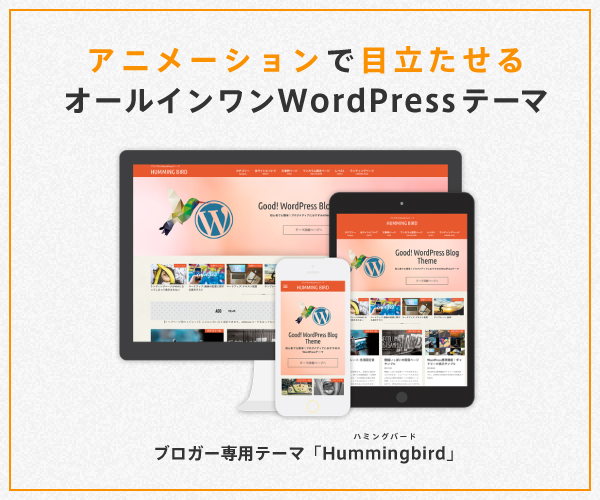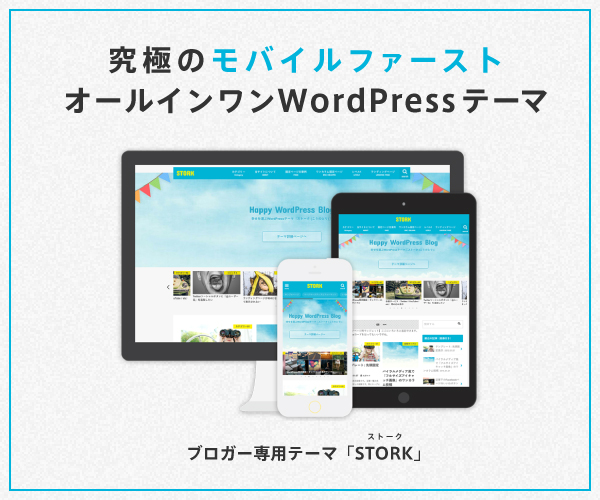どのレンタルサーバーにも無料期間があります。
クレジットカード情報を事前入力して無料期間が来たら自動支払い……なんて事もないのでご安心を!
ロリポップが気になる方はぜひ登録して表示速度を実感したり管理画面を試してみてください。この記事通りに進めていけば登録からWordPress導入まで5分程度で終わります。
 男の子
男の子
目次
ロリポップに登録する
①アクセスして、「申し込み」をクリック
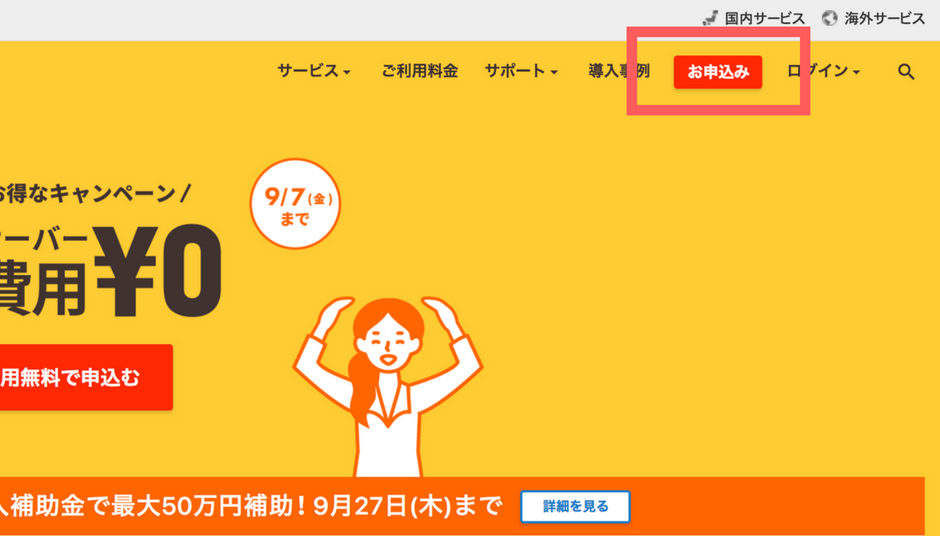
②プランを選択する
ロリポップには4つのプランがあり、価格も機能もバラバラです。
WordPressを導入する場合は「ライト」、「スタンダード」、「エンタープライズ」の3つから選びましょう!
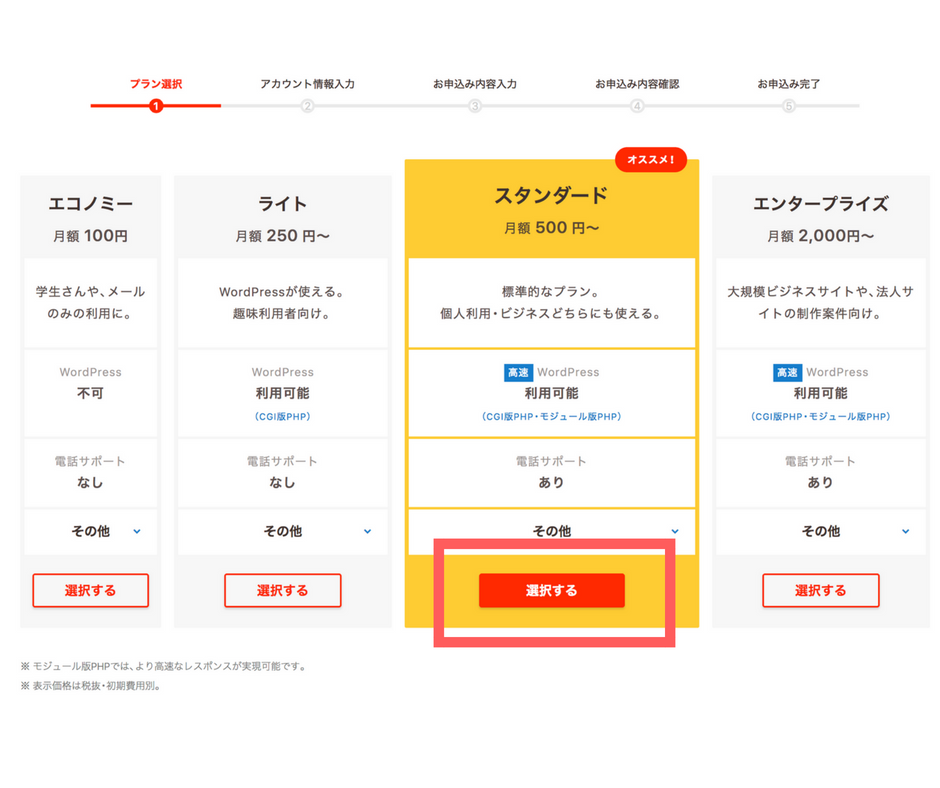
◎とりあえず初めてみたい→ライト
◎収益化を目標にする→スタンダード
◎企業ページやアフィリエイトを真剣に→エンタープライズ
※エコノミーではWordPressは使用できないので注意してください
こんな感じでプランを選んでみましょう!
今回は公式がオススメするスタンダードプランでやっていきます。
(プラン変更は契約後も可能であるためミニマムスタートである場合、まずはライトで契約しサイトが軌道に乗ってきてからスタンダードやエンタープライズに切り替えるのが良いかと思います)
③必要事項を入力して、アカウント情報を入力
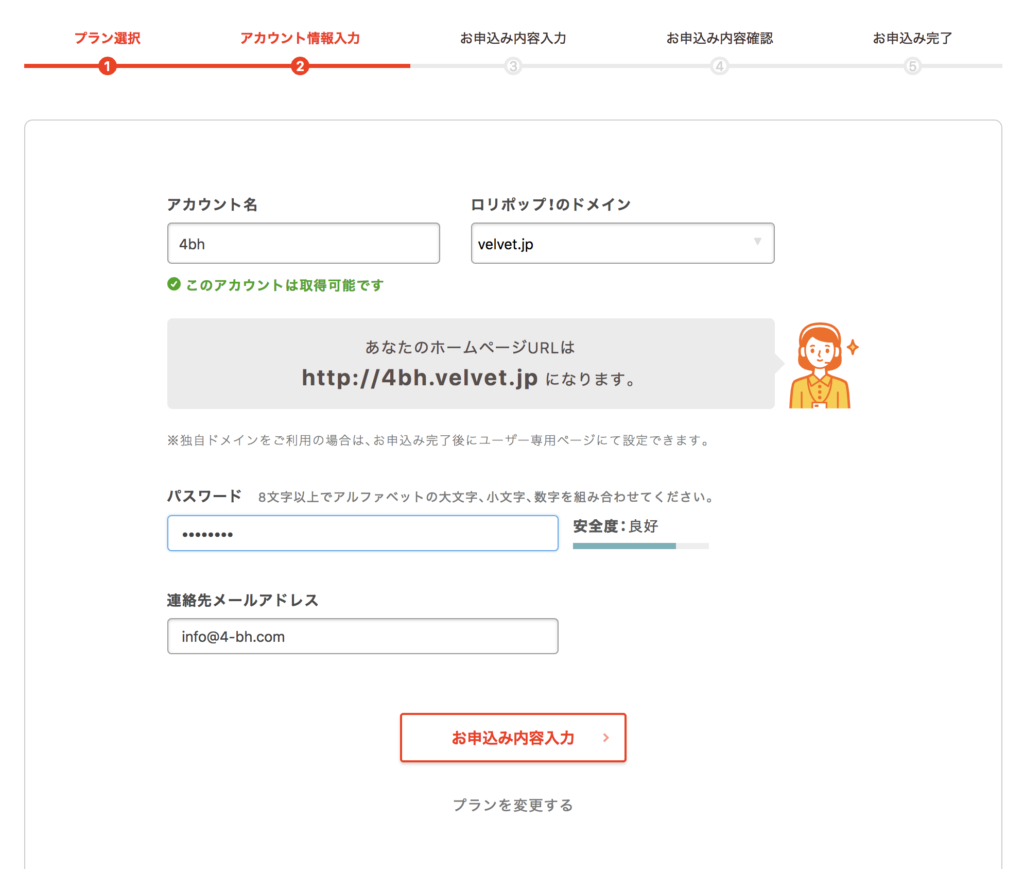
アカウント名:ロリポップへのログインID ロリポップ!のドメイン:ロリポップ登録後自動的に作られるブログのドメイン パスワード:ロリポップへのログインパスワード
[wp-svg-icons icon=”warning” wrap=”i”]ちなみにここで入力した情報は登録後ロリポップへのログイン画面で必要になるのでお忘れなく!
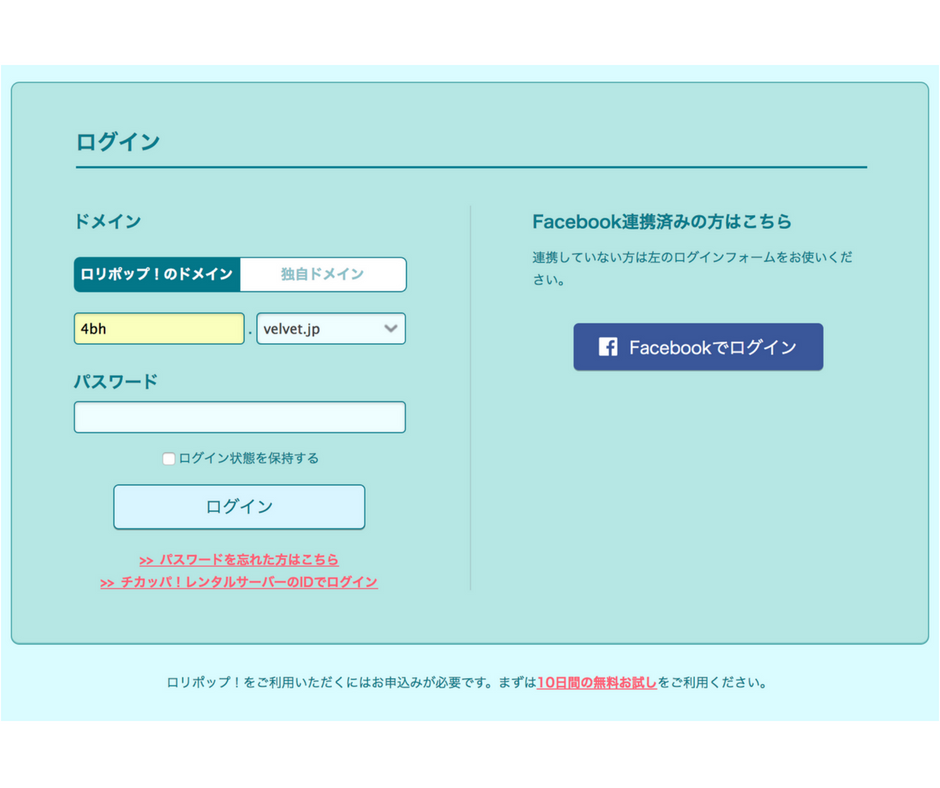
④申込内容を入力する
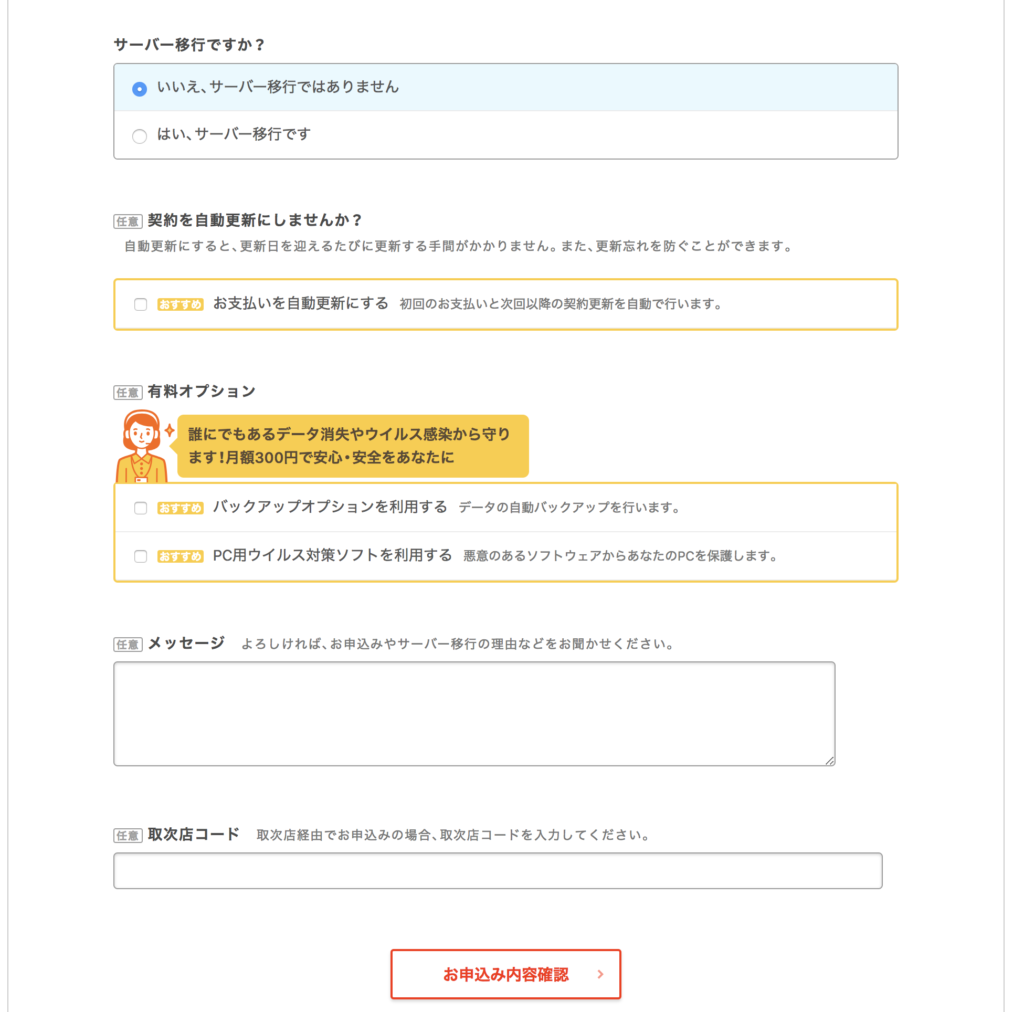
●サーバー移行:新しくサーバーを契約する場合は「いいえ」を選択。他サーバーからロリポップに引越しの場合、「はい」を選択。
●契約の自動更新:手動更新の場合、月末に更新作業をしなければブログ(サイト)が見れなくなってしまうため、長く続ける予定であれば自動更新がオススメです。
●バックアップオプション:安全性をあげてくれます。トラブルが起こった時にデータを簡単に復元できます。
●PC用ウィルス対策ソフト:様々なウィルスからお使いのパソコンを守ってくれます。
参考 ロリポップ!『バックアップオプション』はブログを消滅の危機から救うhttp://reviewstock.net/
参考 パソコン用ウイルス対策ソフトについてhttps://lolipop.jp/
入力内容が一覧で出されますので不備やミスがなければ『無料お試し開始』をクリックしてください。
WordPressをインストールする
⑤自動的にマイページにアクセス後、「Wordpressをインストール」をクリック
無料お試し開始をクリックすると数秒後、自動的にマイページへ移動します。
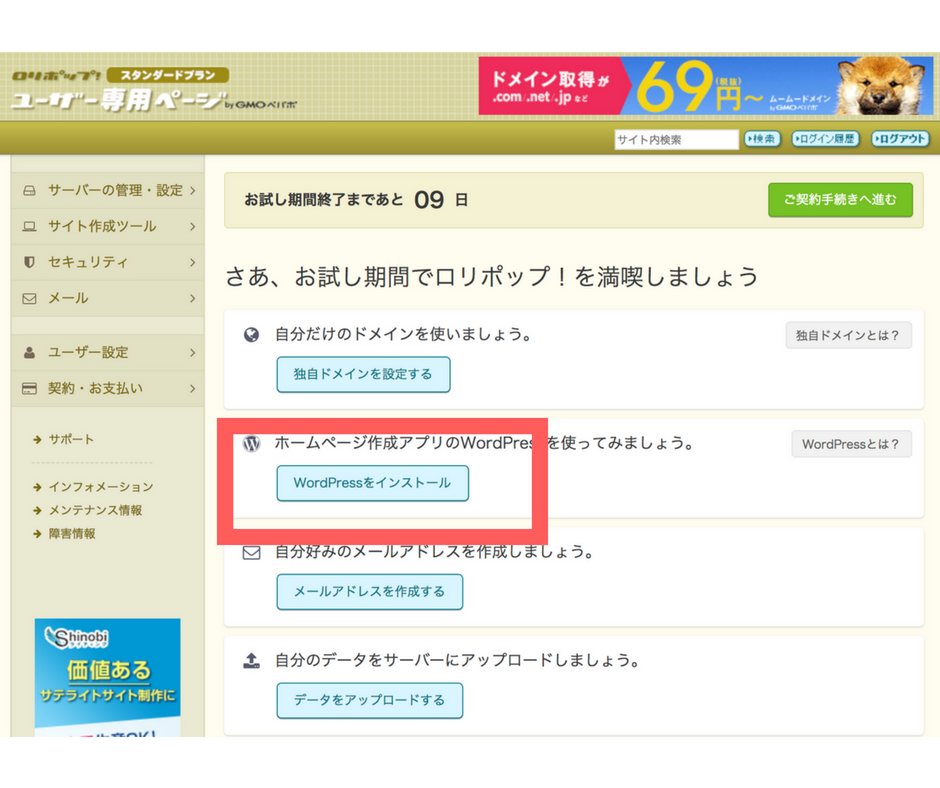
WordPressを導入してみたい人は「WordPressをインストール」をクリック!
⑥必要事項を入力する
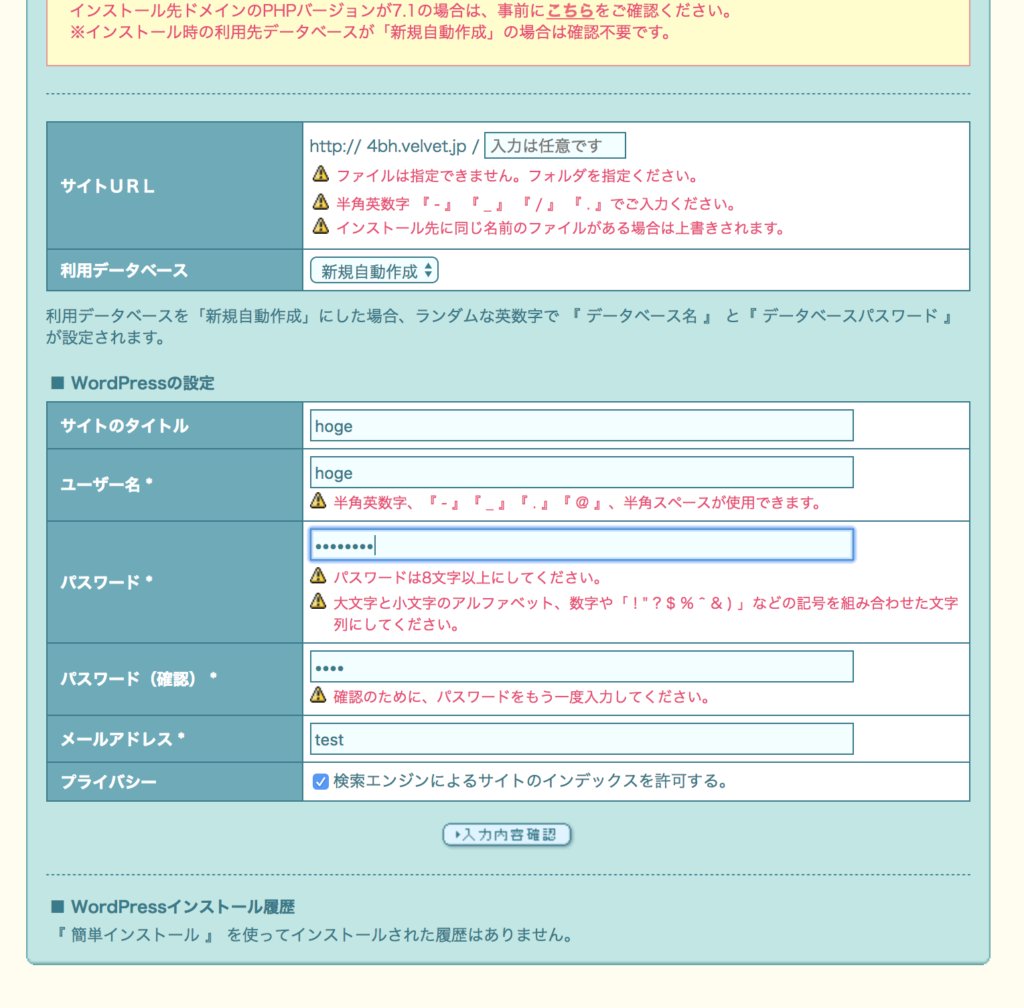
◎サイトURL:入力する必要なし
◎サイトのタイトル:ここに入力したものがサイトのタイトルとして反映されます
◎メールアドレス:作ったWordPressサイトに紐付けるメアドです。サイトにコメントが届いた時などに知らせてくれます。
◎プライバシー:チェックをするとGoogleの検索に出てくるようにできます。チェックを外すと、検索結果等に出てこなくなります。
[wp-svg-icons icon=”warning” wrap=”i”]例によってここで入力した情報もWordPressの管理画面へアクセスする時に必要になりますのでメモしておきましょう。
⑦入力が終わったら「インストール」をクリックし、サイトを確認する
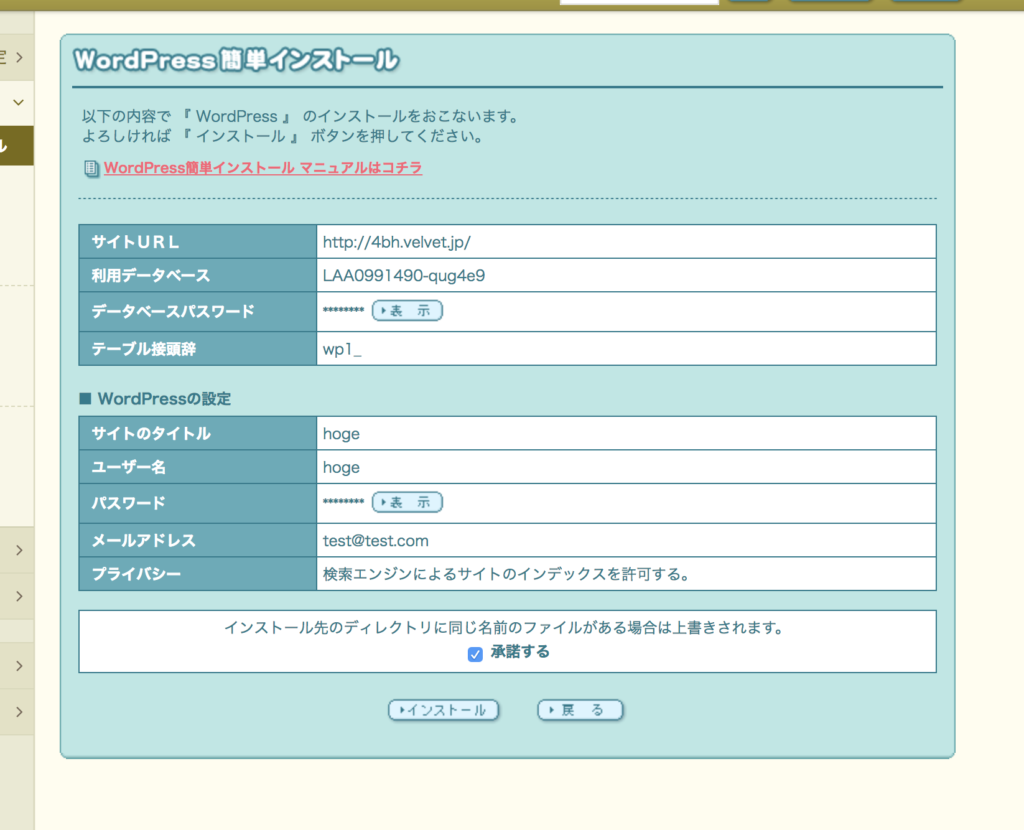
インストールボタンを押すとWordPressが無事インストールできるかと思います。サイトURLという欄のページに実際にアクセスしてみると……
こんな感じに表示されていれば成功です!たった数分の作業でここまでのクオリティのサイトが自動的に作れるのがWordPressの強みなんです◎
次はロリポップに独自ドメインを設定してみましょう!
関連記事:5分で終わる!ロリポップに独自ドメインを導入してSEO対策をする方法(準備中)
他のサーバーを試してみたい方はこちら!
エックスサーバーを無料体験!(準備中)
ミックスホストを無料体験!(準備中)
番外編:最適化に関するスコアを調べる
その表示速度や最適化に関して一役買ってるのがサーバーやWordPressテーマです!
実際に今作ったサイトのGoogleからの評価を見てみる
サイトの評価を見るために使うのがTest My Site。もちろん無料です。使い方も簡単で、URLを入力して右矢印をクリックするだけ!
参考 TestMySitehttps://testmysite.withgoogle.com/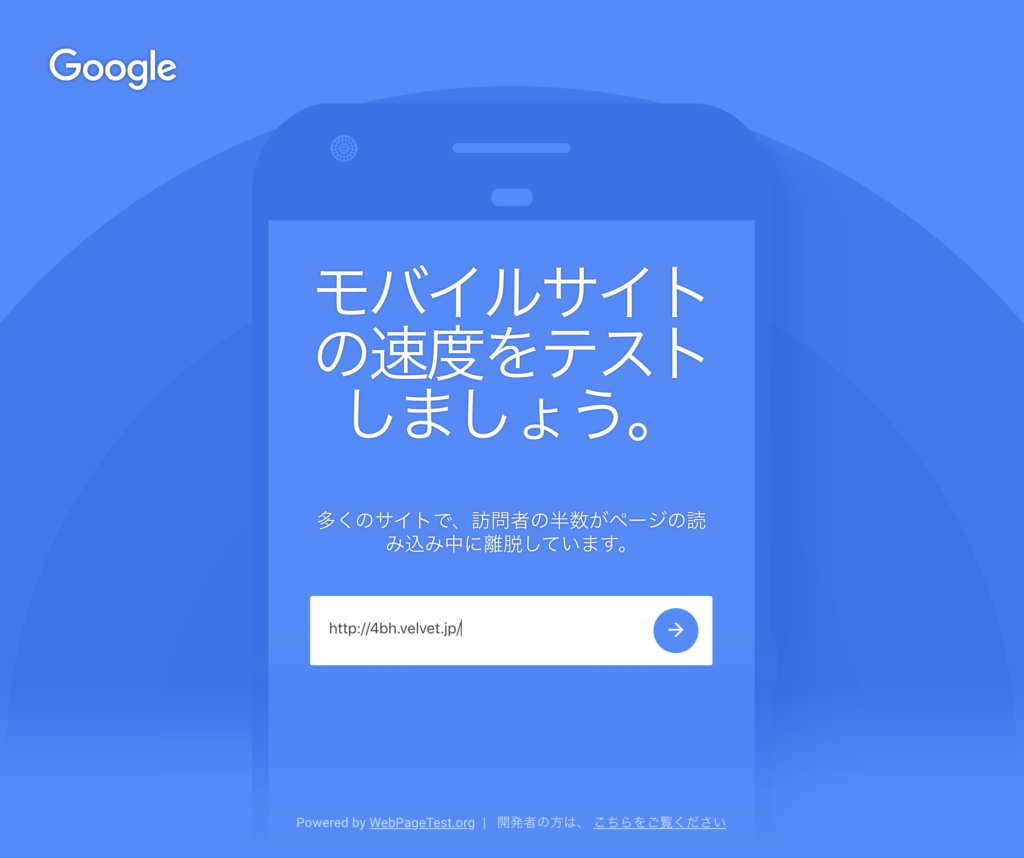
今ロリポップで作ってみたサイトはどうでしょうか。
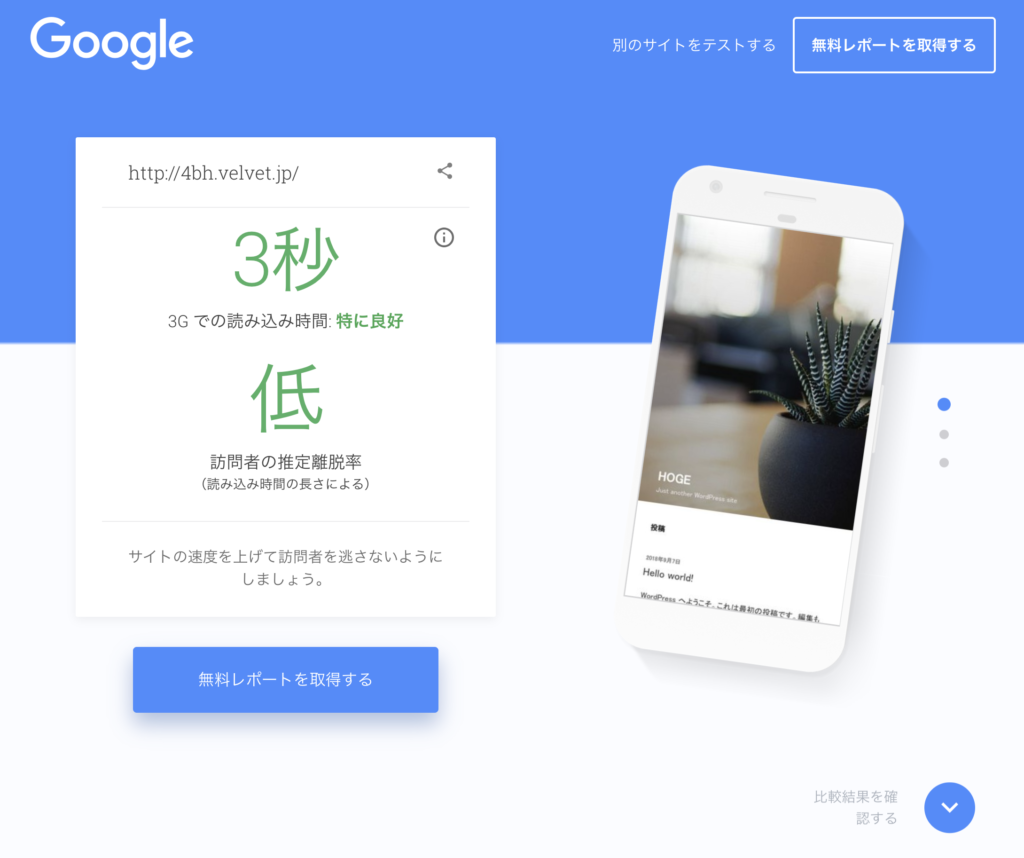
現段階ではコンテンツもないのでかなり良いスコアを出すことができました!自サイトのコンテンツが膨らむにつれて、どんどん改善点は増えていくので常にここに気をつけておきたいですね。
![]()